Før vi dykker ned i temaet, la oss undersøke om du er en person som liker å leke med teknologi. Svar på de følgende spørsmålene for å se om du passer inn i denne kategorien. Er du interessert i å forvandle en vanlig LCD- eller LED-TV til en smart-TV som følger dine kommandoer? Dersom du finner en løsning på det foregående spørsmålet, ønsker du da å gjøre endringer i den? Hvis svarene dine er bekreftende, bør du lese denne artikkelen til slutten. Kort sagt er svaret på det første spørsmålet en Android TV-boks. Du får en mer detaljert forklaring i delen om de beste Android TV-boksene uten root. Svaret på det andre spørsmålet er å roote eller jailbreake Android TV-boksen. Begrepene root og jailbreak betyr i praksis det samme, så denne artikkelen vil konsentrere seg om temaet jailbreaking av Android-bokser. Det er en ganske utbredt praksis, men krever at visse forholdsregler tas, så les alle avsnittene i artikkelen for å få en bedre forståelse.
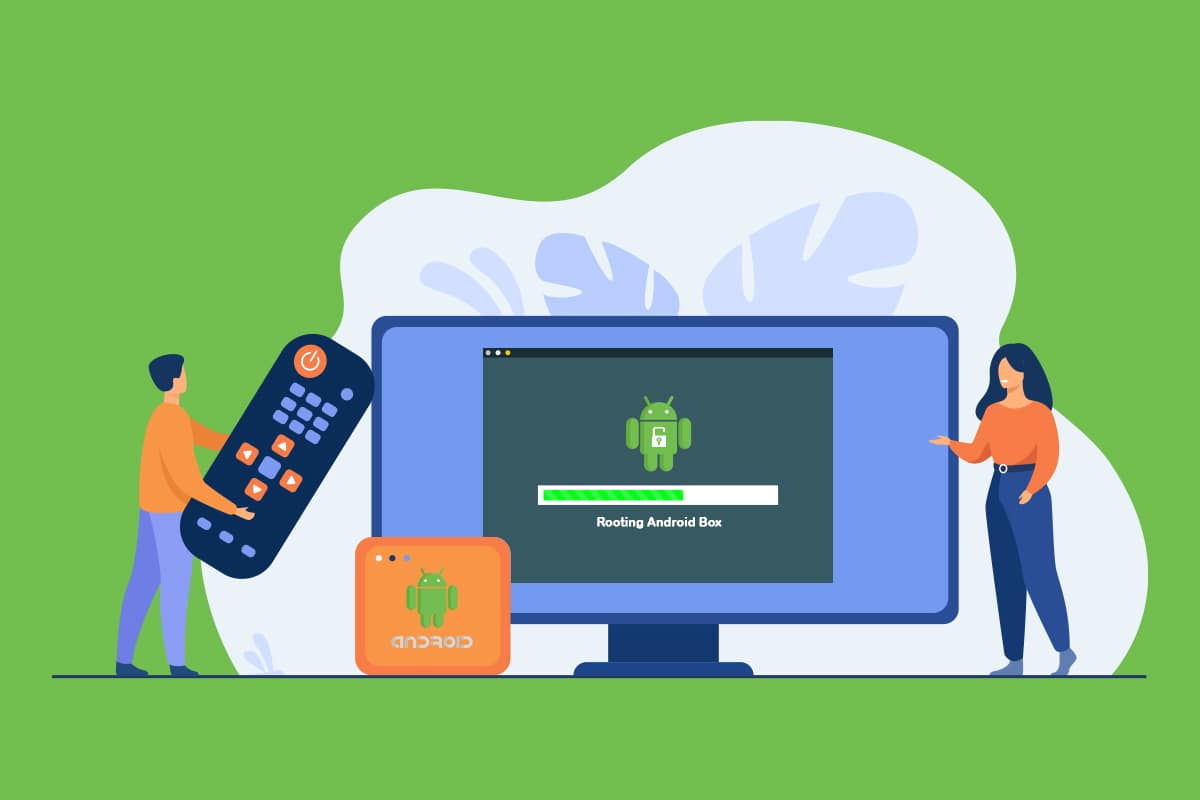
Hvordan Jailbreake Din Android TV-Boks
Denne delen utforsker fordelene ved å jailbreake Android TV-boksen din.
-
Full tilgang til Android TV-boksens systemfiler: Ved å jailbreake Android TV-boksen får du full tilgang til alle systemfiler, noe som gir deg muligheten til å modifisere filene i systemkatalogen.
-
Endre operativsystemet: Jailbreaking av din Android TV-boks gir deg muligheten til å gjøre endringer i operativsystemet. Du kan modifisere innholdet og spesifikasjonene ettersom du deaktiverer operativsystemets innebygde sikkerhetsfunksjoner.
-
Tilpasse og laste ned inkompatible applikasjoner: Ved å jailbreake din Android TV-boks kan du installere applikasjoner som ellers er inkompatible med enheten. Du kan også tilpasse applikasjonene på din Android TV-boks ved å jailbreake enheten.
-
Legge til apper som ikke støttes: Du har kanskje lagt merke til at du ikke kan legge til apper som Kodi, da den er i konflikt med enhetens sikkerhetsfunksjoner. Etter å ha jailbreaket Android TV-boksen, kan du enkelt legge til disse appene.
-
Fjerne uønskede forhåndsinstallerte apper: Hvis du irriterer deg over de forhåndsinstallerte appene og ønsker å endre dem, kan du enkelt jailbreake enheten for å fjerne disse appene.
-
Legge til VPN-tjeneste: De fleste Android TV-bokser lar deg ikke legge til spesielle funksjoner som en VPN-tjeneste. Du kan legge til en VPN-tjeneste etter at du har jailbreaket Android TV-boksen.
-
Tilpasse visuelle grensesnitt: De fleste Android TV-bokser lar deg ikke tilpasse og endre de visuelle grensesnittene. Ved å jailbreake enheten kan du endre grensesnittet slik du ønsker.
-
Installere egendefinerte ROM-er: Hvis du har koder og vil kjøre dem på Android TV-boksen, kan du installere egendefinerte ROM-er etter at du har jailbreaket enheten.
-
Forbedret batteritid: Ved å jailbreake Android TV-boksen din kan du forbedre batteritiden ved å sette ubrukte apper i dvalemodus. Dette gir deg muligheten til å bruke de spesifikke appene du foretrekker med høy ytelse og samtidig oppnå bedre batteritid.
-
Overklokke enhetshastighet: Hvis du er lei av en treg Android TV-boks, kan du forbedre klokkehastigheten ved å jailbreake enheten. Dette gir deg muligheten til å bruke enheten med høyere hastighet uten avbrudd.
Ulemper ved å jailbreake Android TV-Boks
Nedenfor er noen av ulempene ved å jailbreake en Android TV-boks.
-
Ingen produsent- eller operatørgaranti: Hvis du jailbreaker din Android TV-boks, er det sannsynlig at garantien fra både produsent og operatør ikke lenger gjelder, og du risikerer å ødelegge enheten.
-
Opphavsrettsbeskyttede apper kan slutte å fungere: Hvis du har apper som krever at du aksepterer en lisensavtale for opphavsrett, kan det hende du ikke lenger får tilgang til disse appene etter jailbreaking av Android TV-boksen.
-
Ingen oppdateringer vil være tilgjengelige: Siden jailbreaking av Android TV-boksen gir deg mulighet til å installere egendefinerte ROM-er, vil du sannsynligvis ikke motta oppdateringsvarsler fra de offisielle leverandørene. I verste fall kan det hende at du ikke kan installere oppdateringer for enheten i det hele tatt.
-
Risiko for virus på din Android TV-boks: Siden en jailbreaket Android TV-boks er åpen for installasjon av programvare, risikerer du å installere skadelig programvare på enheten. Dermed kan virus kompromittere funksjonaliteten til enheten.
Forholdsregler
Nedenfor er en liste over de nødvendige forholdsreglene du bør ta før du jailbreaker din Android TV-boks.
-
Installer antivirusprogramvare: Siden en jailbreaket Android TV-boks er åpen for all programvare, anbefales det å installere antivirusprogramvare for å forhindre at skadelige filer kommer inn. Dette vil fungere som et beskyttende lag for bruk av apper og annen funksjonalitet.
-
Sikkerhetskopier data fra din Android TV-boks: Hvis du jailbreaker Android TV-boksen din, risikerer du å miste viktige filer og påloggingsinformasjon til apper. Pass derfor på at du har sikkerhetskopiert all data fra Android TV-boksen din før du jailbreaker enheten.
-
Aktiver en VPN-tjeneste på din Android TV-boks: Hvis du bruker en Torrent-tjeneste, bør du aktivere en VPN-tjeneste for å beskytte Android TV-boksen din mot brudd på opphavsrettigheter og for andre sikkerhetsformål.
Konfigurer Android TV-Boksinnstillinger
Det første trinnet for å jailbreake Android-boksen er å konfigurere innstillingene på enheten. Siden du må legge til apper fra tredjepartsleverandører for å hjelpe deg med å jailbreake enheten, må du konfigurere innstillingene slik at slike apper tillates.
1. Koble Android TV-boksen til TV-en og slå på Android TV-boksen.

2. I menyen som vises, klikk på Innstillinger-knappen for å starte Innstillinger-appen på TV-en.
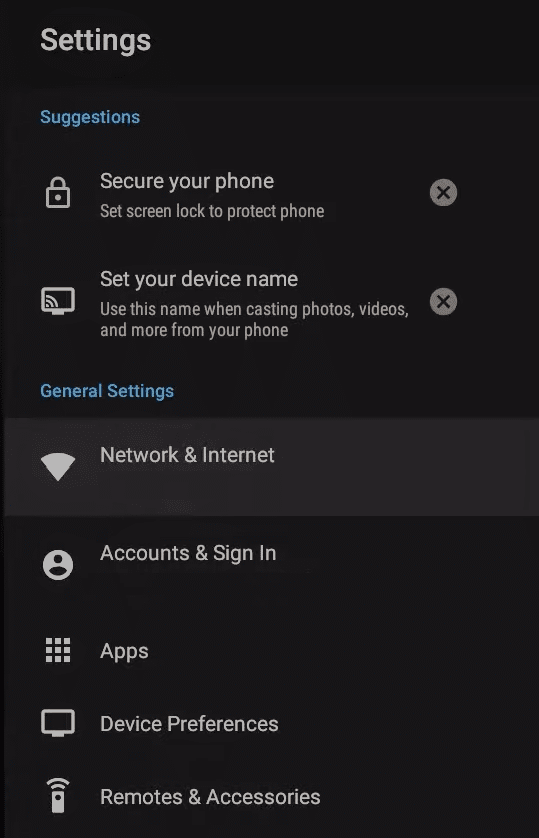
3. I delen for personlige innstillinger klikker du på Sikkerhet og begrensninger-knappen for å åpne sikkerhetsinnstillingsskjermen.
4. Under Enhetsadministrasjon-delen slår du på Ukjente kilder-innstillingen for å tillate installasjon av tredjepartsapper.
5. Klikk på OK-knappen i popup-vinduet for å fullføre konfigurasjonsprosessen.
Tredjepartsapper for å Jailbreake Android TV-Boks
Denne delen vil diskutere tredjepartsappene som kan brukes for å jailbreake Android TV-boksen.
Appene som beskrives nedenfor må installeres med en ekstra app på TV-en. Pass på at du følger trinnene i den nevnte rekkefølgen for å unngå feil i prosessen.
1. KingRoot
KingRoot er en gratis app, og du trenger ikke et betalt abonnement for å bruke tjenesten og jailbreake Android-boksen. Installasjonsprosedyren er enkel, og du kan enkelt jailbreake Android TV-boksen.
1. Koble Android TV-boksen til TV-en med en USB-kabel.
2. Åpne KingRoots offisielle nettside og last ned installasjonsfilen til TV-en.
3. Klikk på Siste versjon-knappen og følg instruksjonene på skjermen for å fullføre installasjonen av .apk-filen.
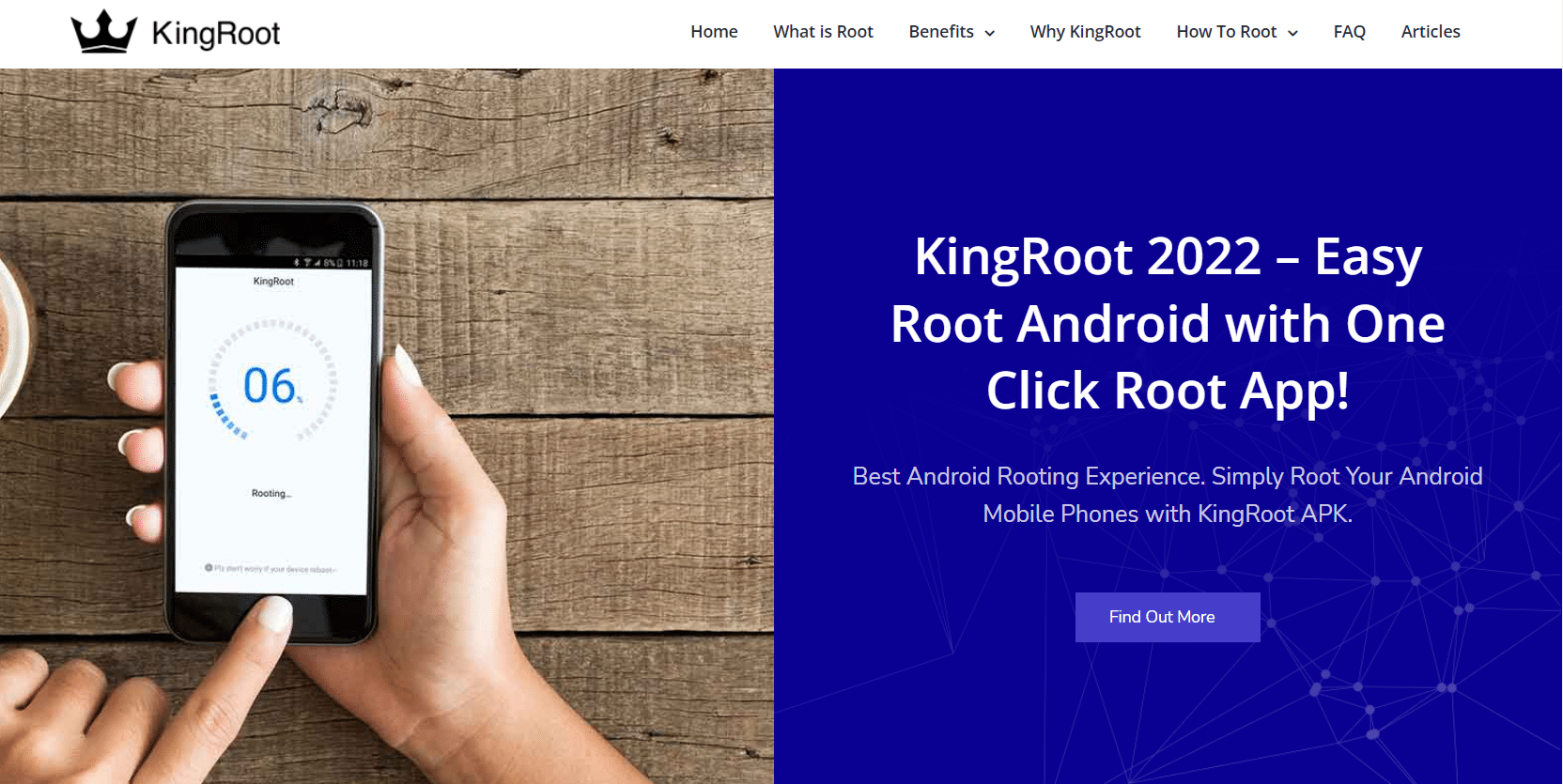
4. Start nå Google Play Butikk-appen på TV-en og installer Downloader-appen på TV-en.
5. Start Downloader-appen etter at den er installert, og installer KingRoot-appen.
6. Start KingRoot-appen fra menyen og klikk på PRØV Å JAILBREAK-knappen på siden for å jailbreake Android TV-boksen din.
7. Når Android TV-boksen er jailbreaket, vil KingRoot-appen gå tilbake til startsiden.
2. Framaroot
Framaroot er en annen app som må installeres på TV-en din manuelt ved hjelp av Android TV-boksfjernkontrollen. Du kan jailbreake Android-boksen ved å følge trinnene nedenfor:
1. Koble Android TV-boksen til TV-en med en USB-kabel.
2. Åpne Framaroots offisielle nettside og last ned installasjonsfilen til TV-en ved å klikke på Last ned APK-knappen.
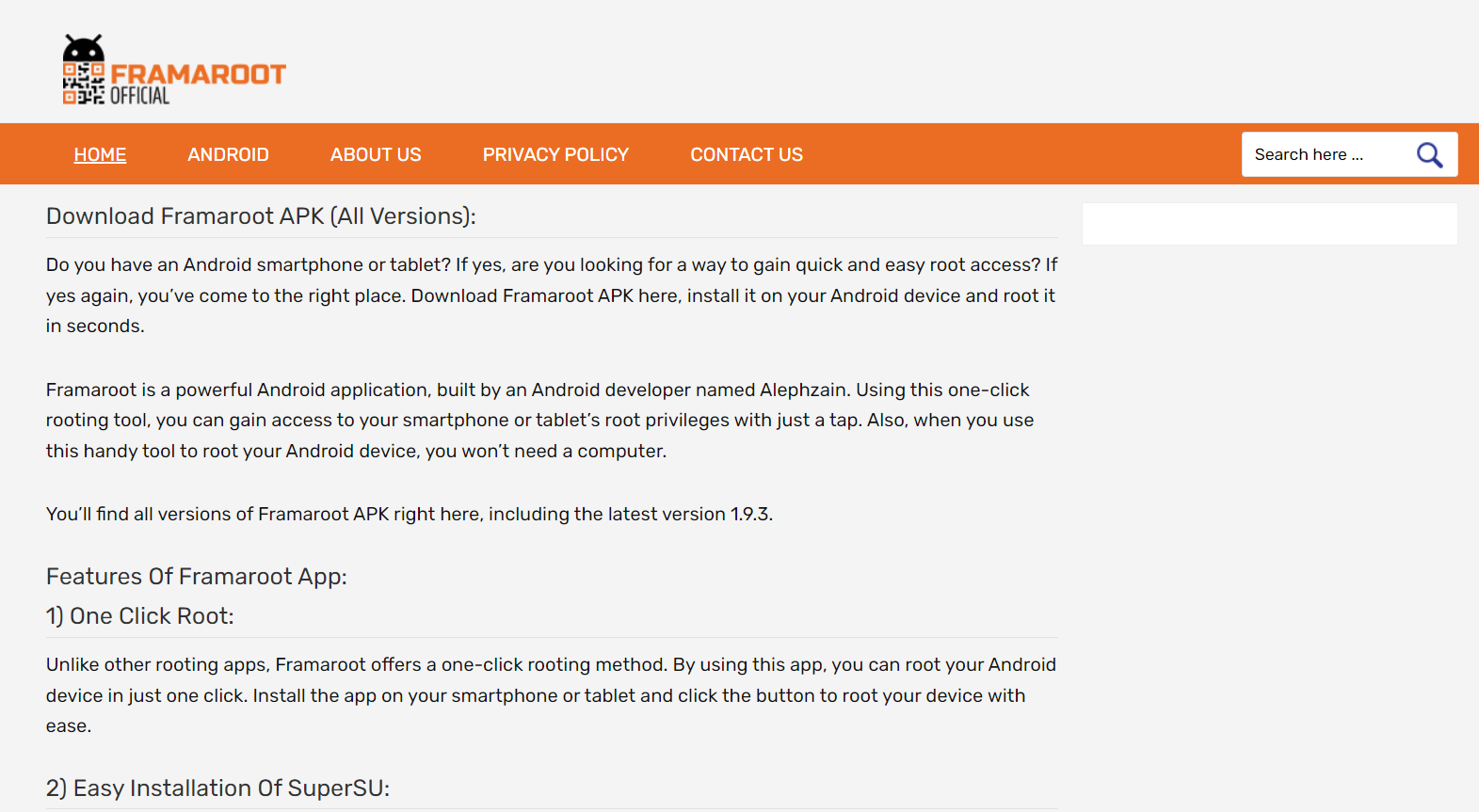
3. Følg instruksjonene på skjermen for å fullføre installasjonen av .apk-filen.
4. Start Google Play Butikk-appen på TV-en og installer Downloader-appen på TV-en.
5. Start Downloader-appen etter at den er installert, og installer Framaroot-appen.
6. Start Framaroot-appen, og på skjermbildet for å velge en utnyttelse, velg alternativet Installer superbruker og klikk på Installer-knappen.
7. Klikk på OK-knappen i bekreftelsesmeldingen for å fullføre jailbreakprosessen.
Hvis du ikke er komfortabel med å bruke TV-en som plattform for å jailbreake Android TV-boksen, kan du installere appene nedenfor for å jailbreake enheten ved hjelp av PC-en.
3. Ett-klikks jailbreak
One Click Root-appen er en pålitelig app for å jailbreake Android-bokser, men krever et betalt abonnement. Installasjonsprosessen er enkel og rask.
1. Åpne den offisielle nettsiden til One Click Root-appen i en standard nettleser på PC-en.
2. Koble Android TV-boksen til PC-en med en USB-kabel, og klikk på START JAILBREAK NÅ-knappen for å laste ned appen for den valgte enheten.
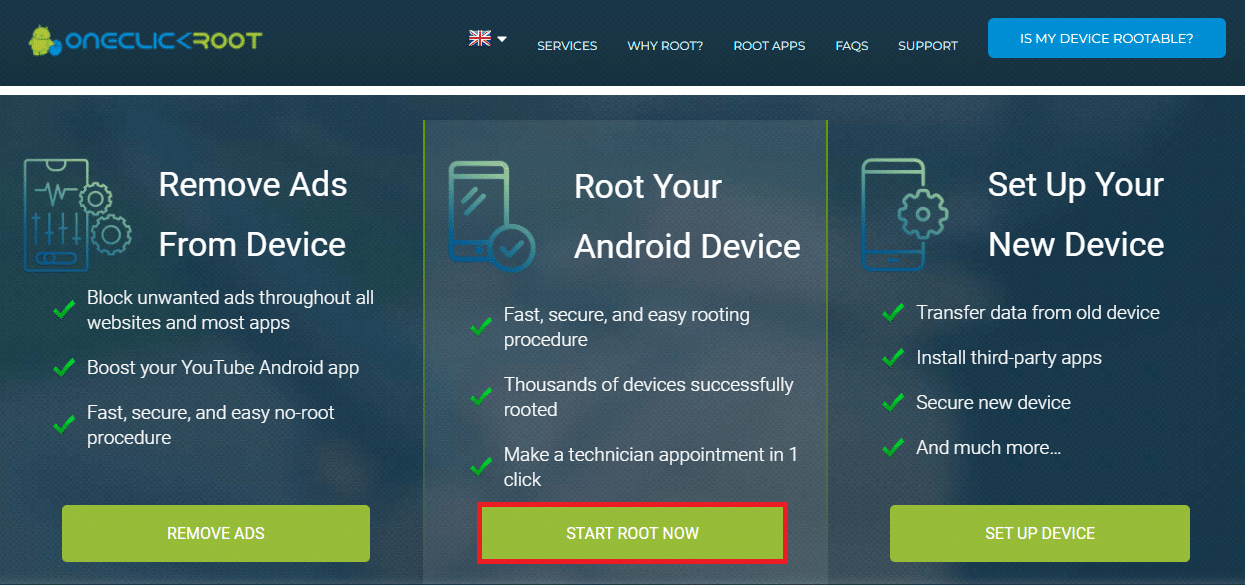
3. Åpne Innstillinger-appen, og i innstillingsvinduet for UTVIKLERALTERNATIV slår du på alternativene for ADB-feilsøking og USB-feilsøking for å aktivere innstillingene.
4. Kjør den nedlastede One Click Root-programvaren ved å klikke på JAILBREAK NÅ-knappen for å jailbreake Android TV-boksen.
4. Kingo ROOT
Kingo ROOT-appen lar deg jailbreake Android TV-boksen med bare noen få klikk, og du kan jailbreake Android-boksen i noen få trinn.
1. Koble Android TV-boksen til PC-en med en USB-kabel.
2. Åpne den offisielle nettsiden for Kingo ROOT og klikk på Last ned for Windows-knappen på startsiden.
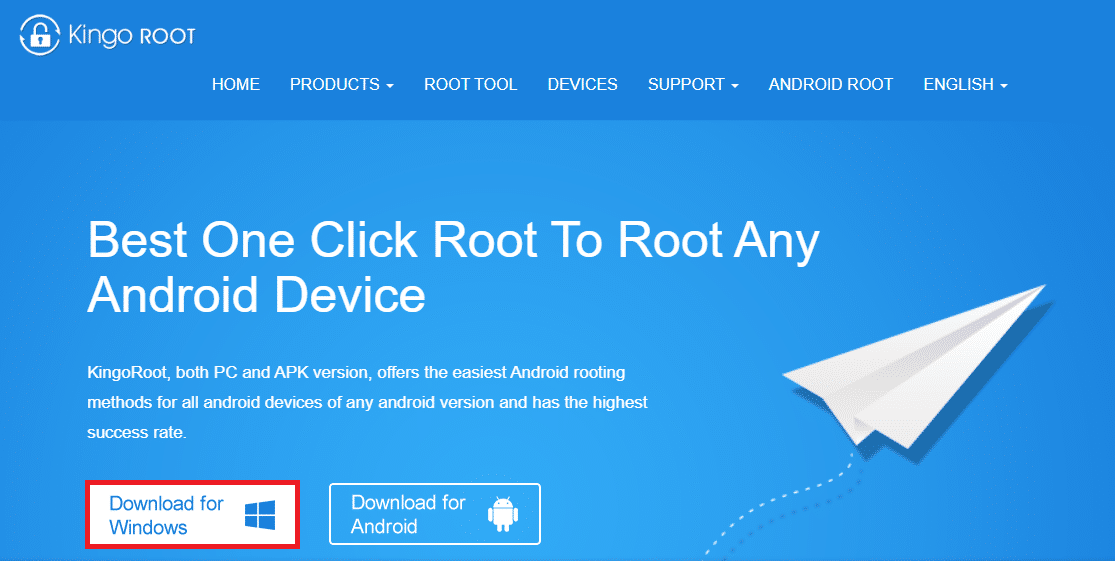
3. Start den nedlastede android_root.exe-filen ved å dobbeltklikke på den.
4. Klikk på Neste-knappen i Setup-vinduet for å starte installasjonen.
5. I skjermbildet Lisensavtale velger du Jeg godtar avtalen og klikker på Neste-knappen for å fortsette.
6. Klikk på Fullfør-knappen i Kingo Android ROOT Setup Wizard-vinduet for å fullføre installasjonsprosessen.
7. På Kingo ROOT-programvaren, gå til Innstillinger-vinduet og klikk på UTVIKLERALTERNATIV-delen.
8. Aktiver ADB-feilsøking ved å slå på innstillingen i delen.
9. Klikk på Ett-klikks jailbreak-knappen for å starte jailbreaking av Android TV-boksen og vent til prosessen er fullført.
Hvordan Bekrefte Jailbreak
For å sjekke om din Android TV-boks er jailbreaket eller ikke, kan du sjekke statusen med en enkel kjørefunksjon i Root Checker-appen. Dette avsnittet forklarer hvordan du sjekker statusen for enheten ved hjelp av TV-en.
1. Koble Android TV-boksen til TV-en og start Google Play Butikk-appen på TV-en.
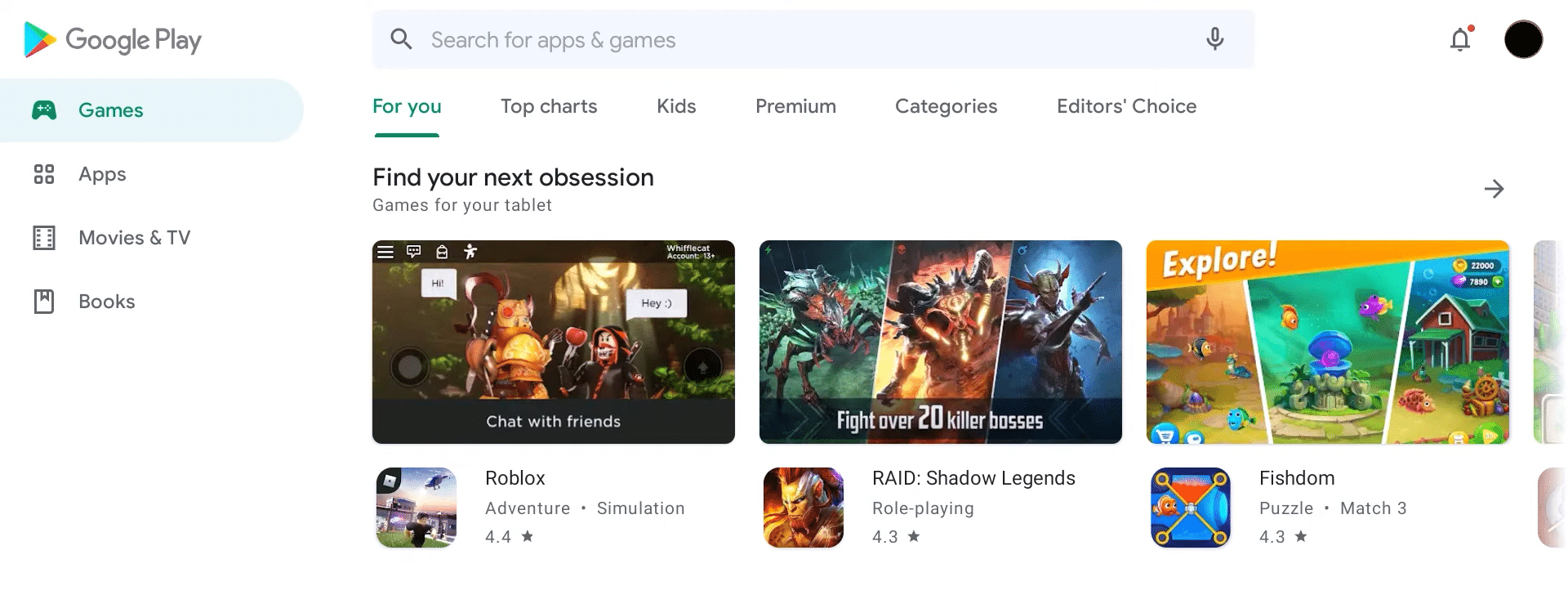
2. Last ned Root Checker-appen til TV-en, velg Basic-versjonen av appen, og start den etter installasjonen.
3. Klikk på VERIFISER JAILBREAK-fanen, og klikk på VERIFISER JAILBREAK-knappen i delen for bekreftelse av jailbreakstatus med detaljer om Android TV-boksen for å starte sjekken.
4. Gå til RESULTATER-fanen og sjekk om Android TV-boksen din er jailbreaket eller ikke.
8 Beste Android TV-bokser Uten Jailbreak
Det finnes mange Android TV-bokser med varierende faktorer som prosessor, produsent og mer. Hvis du ønsker at boksen skal vare lenge, er det viktig å velge den beste Android TV-boksen uten jailbreak. De listede Android TV-boksene inkluderer ulike faktorer, fra den mest høyytelses enheten øverst til den billigste og mest grunnleggende nederst på listen. Les alle spesifikasjonene, og velg den som passer best for deg. Husk appresultatene for spørsmålet om jailbreak for Android TV-boksen, og velg den som støtter slike apper. Du kan ta hensyn til faktorer som RAM og lagringsplass når du vurderer valgene.
1. Chromecast med Google TV
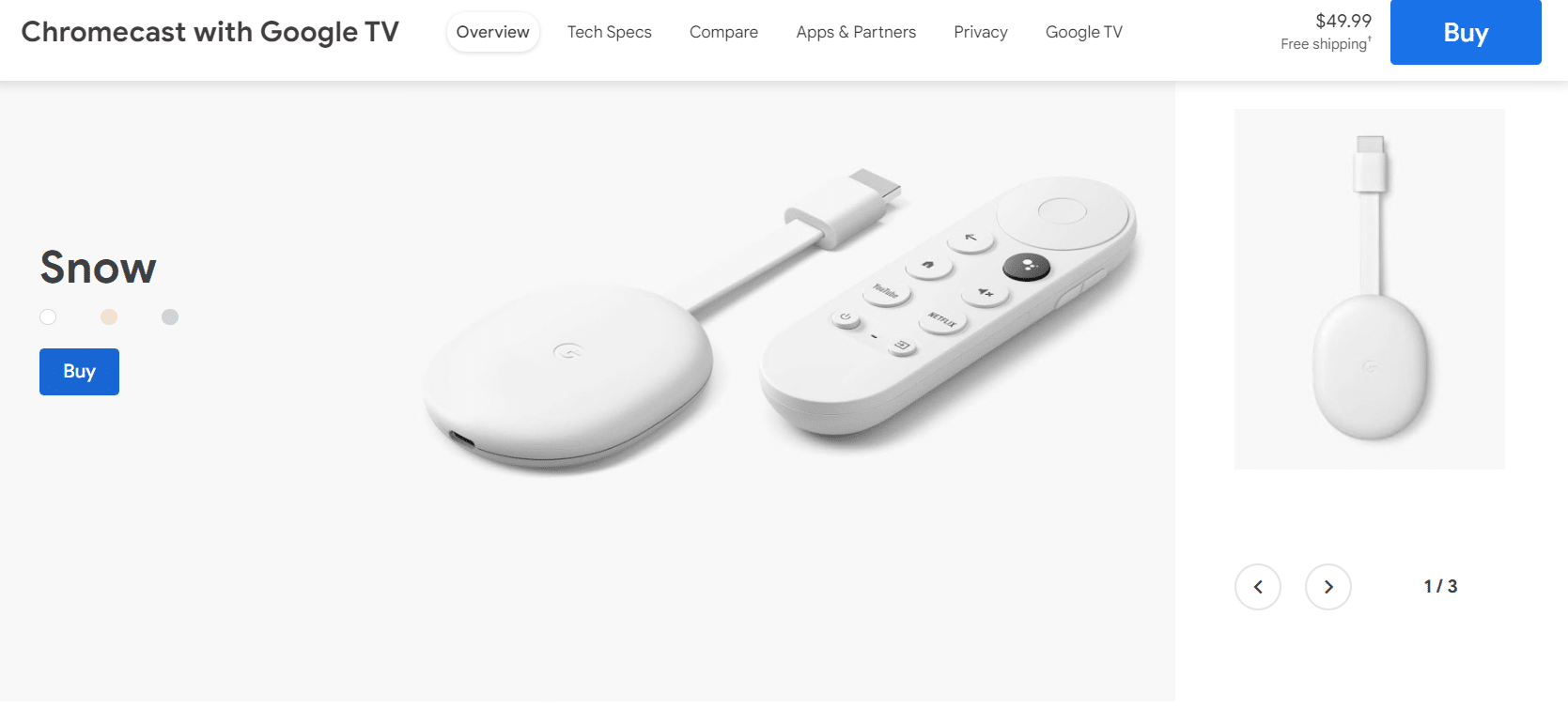
Chromecast med Google TV er et perfekt valg som en Android TV-boks.
- Boksen gir deg utmerket bildekvalitet med 4K-oppløsning og HDR-strømming.
- Den støttes også av en brukervennlig, liten og solid fjernkontroll med et elegant og kompakt design.
- Den bemerkelsesverdige fordelen med fjernkontrollen er at den støtter Dolby Vision/Atmos.
- Google TV-programvaren tilbyr nye funksjoner og forbedret design for bildet, noe som lar deg bruke det nye Google UI-skallet, og Google TV-grensesnittet er utmerket.
- Prosessoren i boksen er Amolgic S905X3, som sørger for at operasjonene går smidig.
- Boksen gir deg 2 GB RAM-plass og opptil 8 GB lagringsplass.
- Prisen på boksen er svært rimelig sammenlignet med andre på markedet.
- Den lar deg enkelt få tilgang til nesten alle strømmetjenester.
- Fjernkontrollen har et begrenset antall knapper, så det kan være vanskelig å få tilgang til apper på en enkel måte.
- En annen begrensning med Chromecast er at det er noen uløste feil og bugs.
2. NVIDIA Shield TV
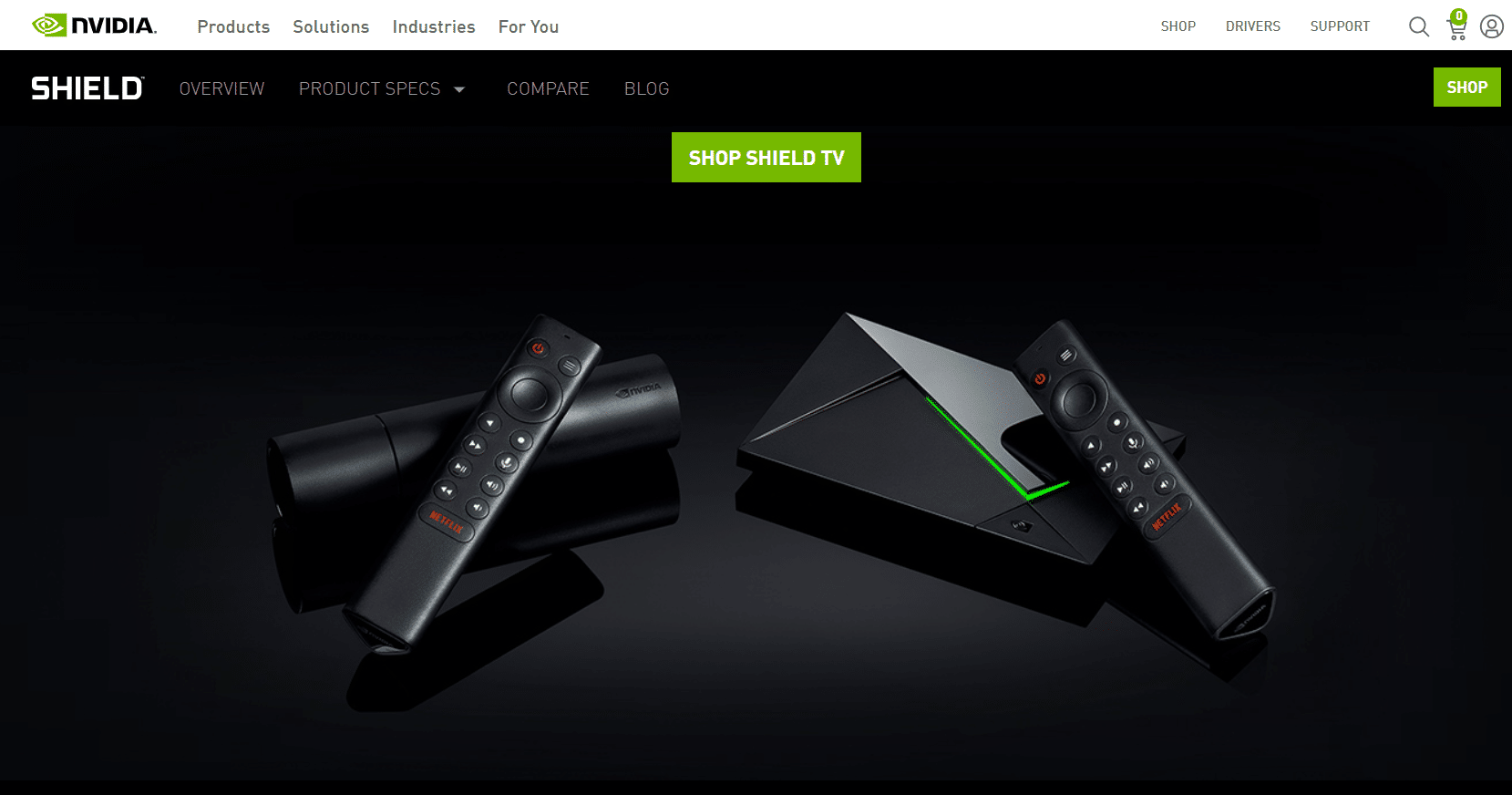
NVIDIA Shield TV er et godt valg hvis du ønsker en Android TV-boks med lang levetid.
- Boksen har et slankt og kompakt design som ligner mer på et lite rør enn en boks.
- Du får tilgang til NVIDIAs skyspilltjeneste eller NVIDIA GeForce Now, slik at du kan spille PC-spill på TV-en.
- Den tilbyr 4K-oppskalering og gir HDR-oppløsning med en raskere prosessor, NVIDIA Tegra X1+.
- Den støtter også Dolby Vision og Dolby Atmos og har en AI-oppskalering som konverterer HD-innhold til 4K-oppløsning.
- RAM-størrelsen på boksen er 2 GB, og den kan lagre opptil 8 GB data, samt et spor for microSD-kort.
- Det er en Ethernet-kontakt for de som foretrekker en kablet tilkobling.
- Boksen leveres med en førsteklasses fjernkontroll, som er en behagelig, trekantet fjernkontroll, og den har også en funksjon for å finne den bortgjemte fjernkontrollen.
- Enheten får jevnlige oppdateringer, noe som gjør den mer nyttig enn de andre på listen.
- Den største ulempen er at prisen på boksen er høy, men dette kan forklares med tanke på fordelene den tilbyr.
3. NVIDIA Shield TV Pro
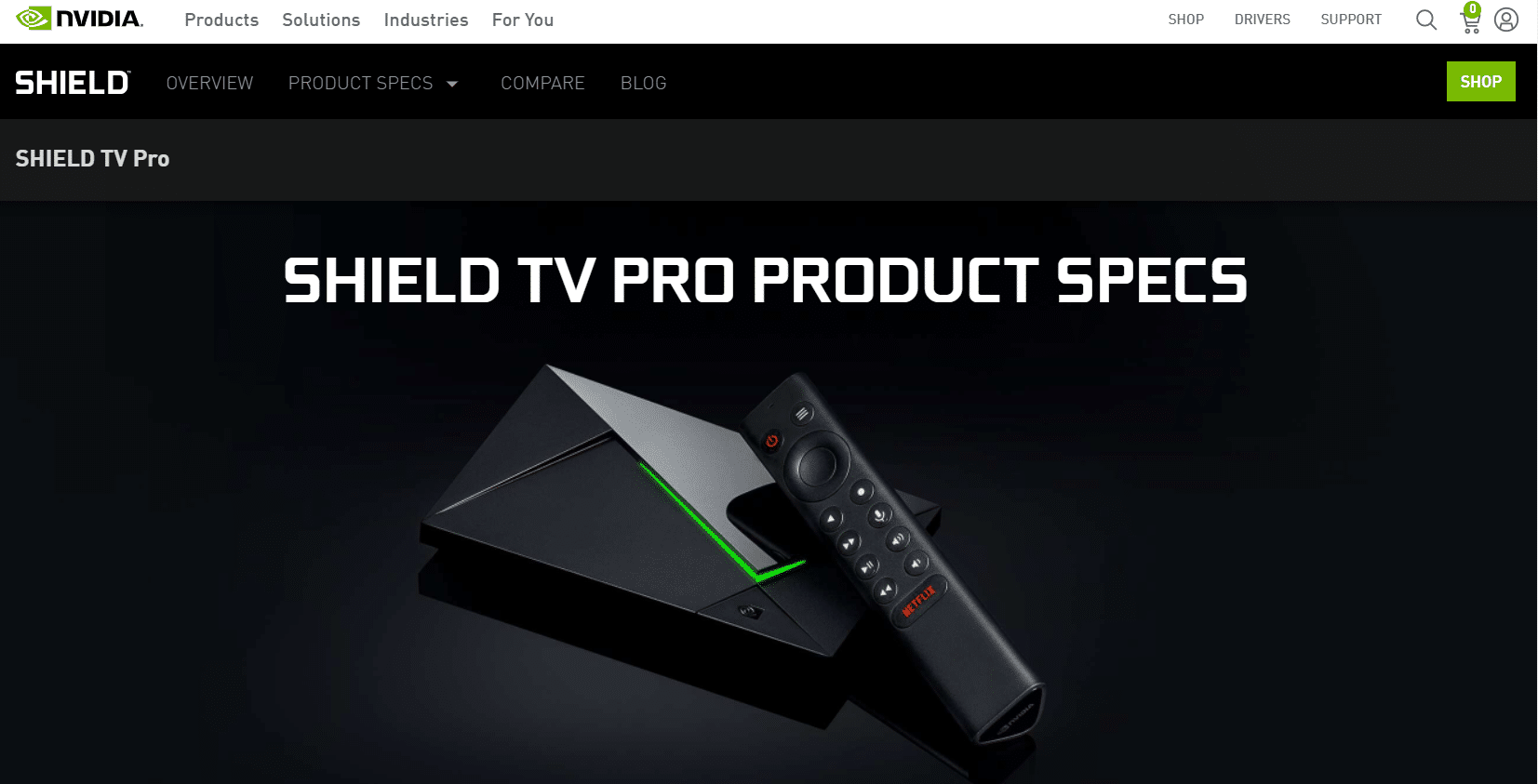
NVIDIA Shield Pro er en oppgradert versjon av NVIDIA Shield TV med forbedrede funksjoner.
- Prosessoren er NVIDIA Tegra X1+, og den har de samme grunnleggende funksjonene som NVIDIA Shield TV.
- Bildekvaliteten som denne Android TV-boksen tilbyr, er i 4K- og HDR-oppløsning.
- I tillegg til 4K-oppskalering og førsteklasses fjernkontroll har den ekstra RAM eller lagringsplass, og den har USB-porter i full størrelse.
- Du kan også koble til eksterne lagringsenheter, over-the-air-antenner og tastaturer via USB-portene på baksiden.
- Du kan vurdere denne Android TV-boksen som en SmartThings-hub, da den støtter en rekke funksjoner.
- Den har en RAM-plass på 3 GB og 16 GB lagringsplass, noe som gir deg mulighet til å bruke Dolby Vision og Dolby Atmos.
- Den førsteklasses fjernkontrollen som følger med esken, har funksjonen for tapt fjernkontrollsøker aktivert.
- Størrelsen på boksen er imidlertid større og litt dyrere enn basisversjonen.
- Dette er et ideelt valg for avanserte brukere som ønsker flere fordeler ved å bruke en Android TV-boks.
4. TiVo Stream 4K
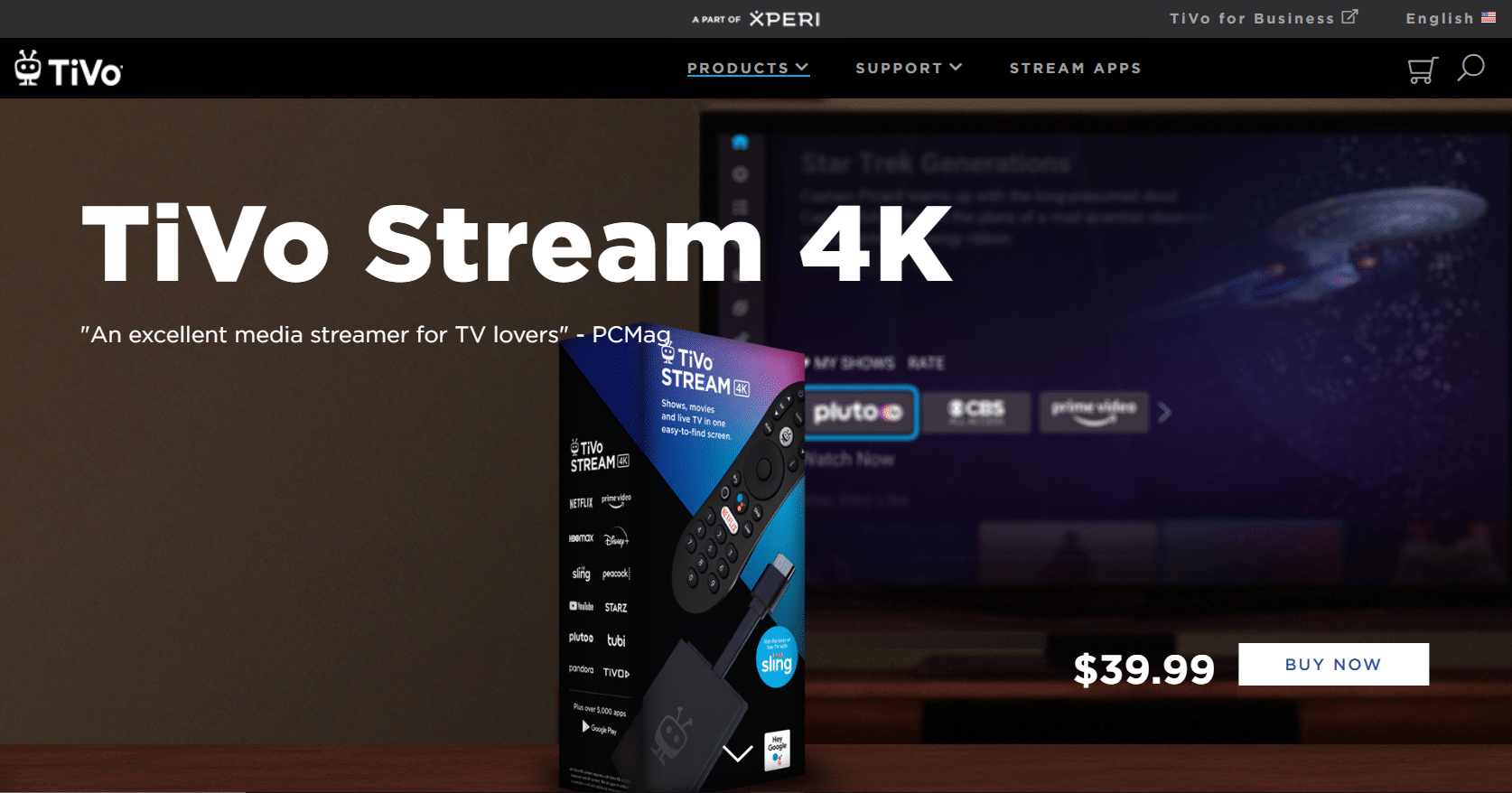
TiVo Stream 4K er også en av de beste Android TV-boksene.
- TiVo Stream 4K har Amolgic S905Y2-prosessoren, og det er et godt valg hvis du vil spare penger.
- Den støtter bilder i 4K- og HDR-oppløsning, men mangler en 4K-oppskaleringsfunksjon.
- Boksen støtter også Dolby Vision og Dolby Atmos, og det er enkelt å sette opp denne boksen for TV-en.
- Dette er en Android TV-boks som har 2 GB RAM og 8 GB lagringsplass.
- Du kan integrere Sling TV-kanaler og søke etter direktekanaler på TV-en ved å bruke talltastaturet på fjernkontrollen.
- Fjernkontrollen til Android TV-boksen leveres med talestyring som gir enkel tilgang til Google Assistant.
- Den eksklusive TiVo Stream-appen lar deg se serier og filmer basert på anbefalinger og preferanser.
- Appen gir også tilgang til strømmetjenester, noe som gjør appen til en ekstra funksjon.
5. onn. Android TV UHD-strømeenhet
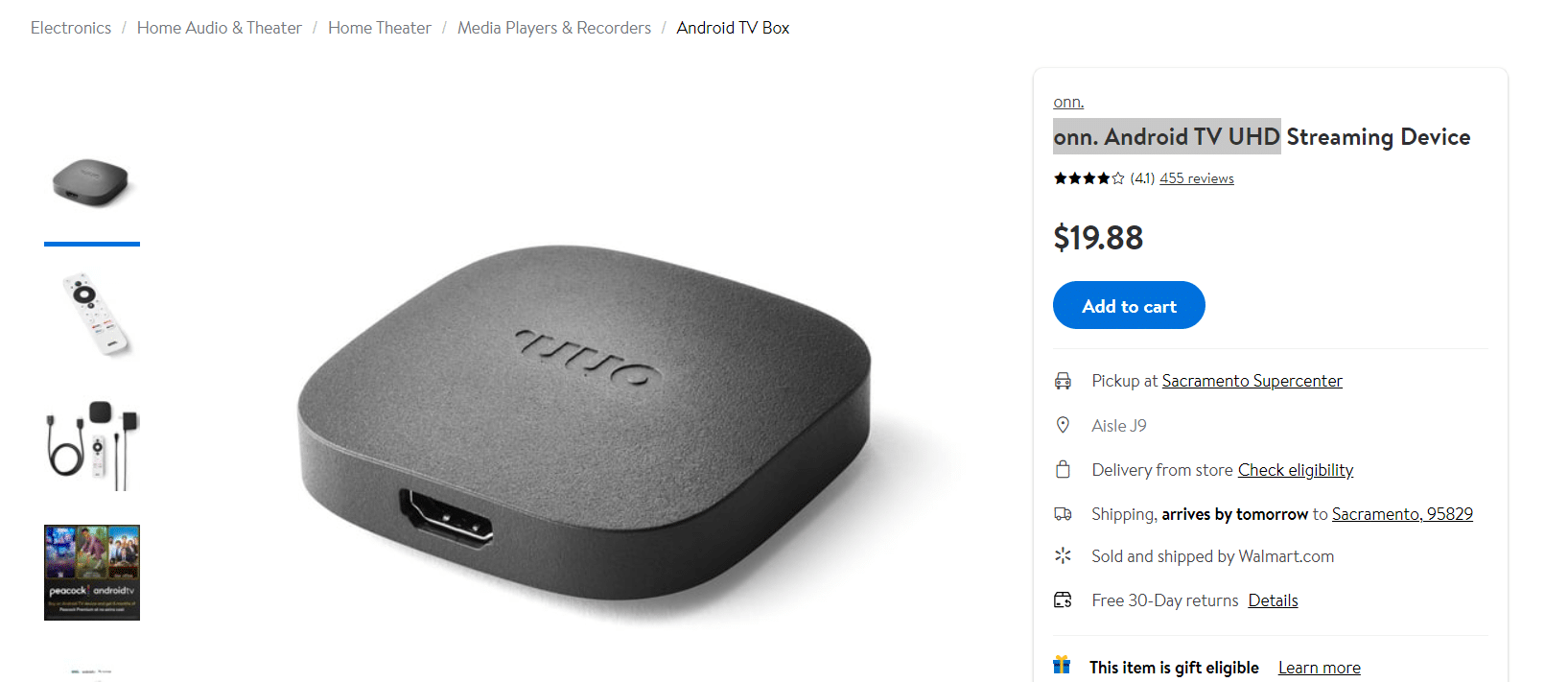
Onn. Android TV UHD Streaming Device er den billigste Android TV-boksen på markedet.
- Boksen har Amlogic S905Y2-prosessor, og den støtter HDR, og bildekvaliteten er 4K UHD.
- Den støtter også Dolby Atmos og har 2 GB RAM-plass og 8 GB ikke-utvidbart lager.
- Fjernkontrollen som følger med esken har en egen assistentknapp for Google Assistant i tillegg til de vanlige TV-kontrollene.
- Fjernkontrollen har fire snarveier for de mest populære strømmetjenestene, og du får enkelt tilgang til dem ved å trykke på disse knappene.
- Den største ulempen er at den ikke støtter Dolby Vision og Wi-Fi-tilkobling.
6. Xiaomi Mi Box S
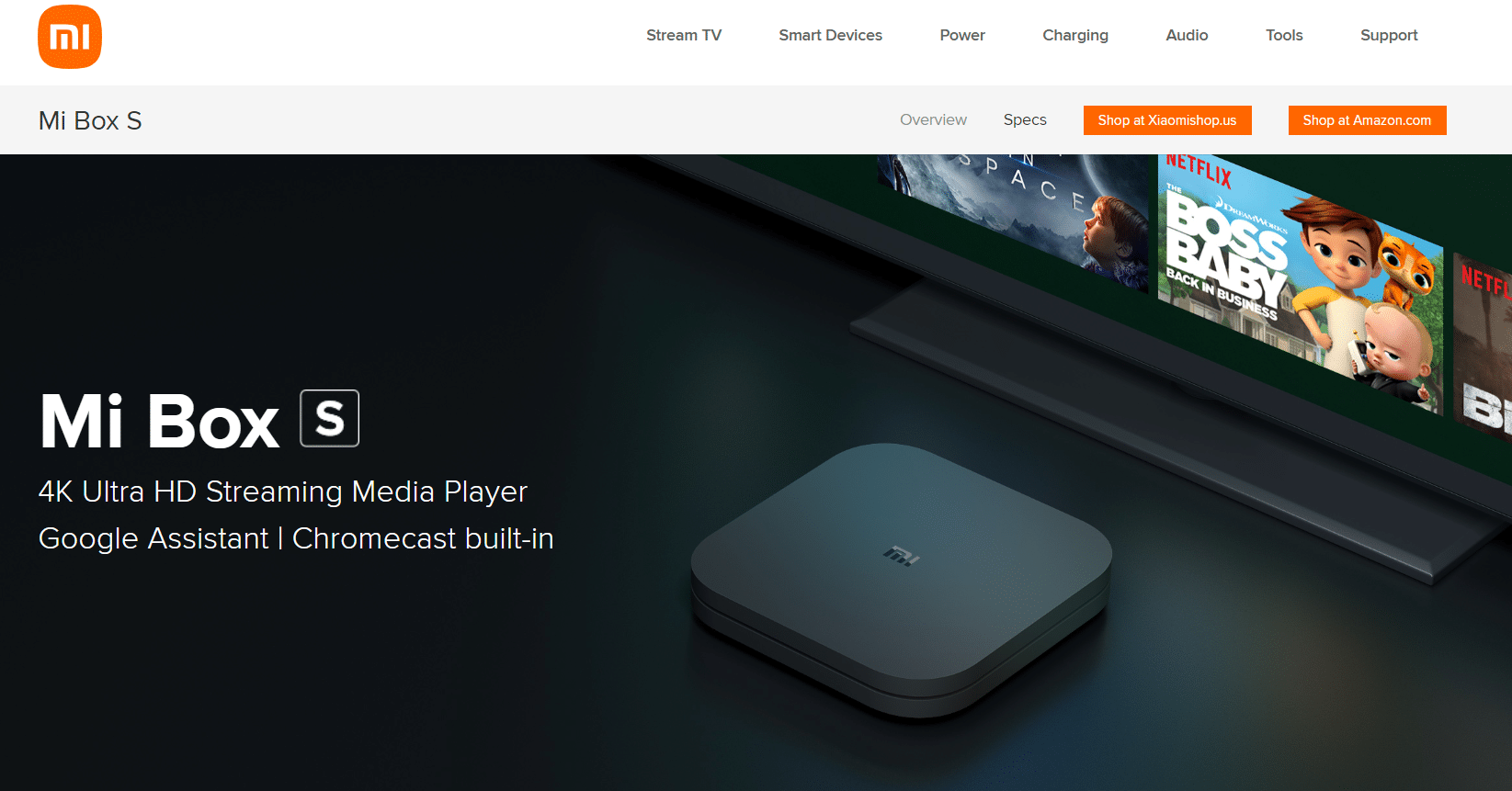
Xiaomi Mi Box S er en Android TV-boks med mange fordeler til en lav pris.
- Den har 4K- og HDR-støtte for bildet, i likhet med NVIDIA Shield TV.
- Den har et tydelig Android TV-skall, og du kan finne alle tillegg i likhet med TiVo Stream 4K Android TV-boksen.
- Fjernkontrollen som følger med esken, har et forenklet design, og du finner Mi TV-pinnen i knappoppsettet.
- Enheten garanterer kanskje ikke uavbrutt ytelse, og det kan være noen ganger oppstå forsinkelser.
7. Xiaomi Mi TV Stick
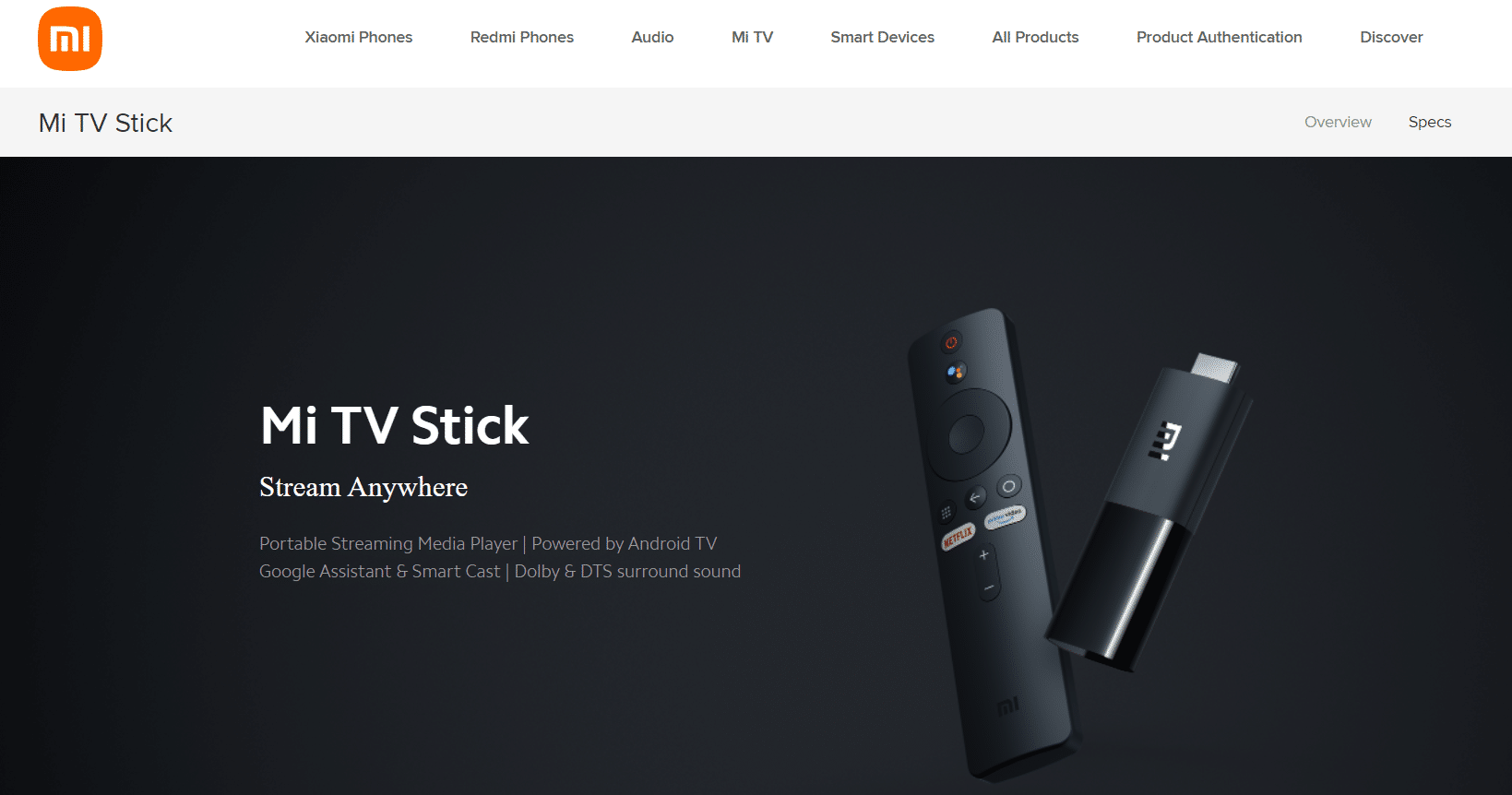
Xiaomi Mi TV Stick er ideell hvis du er på utkikk etter en grunnleggende versjon av en Android TV-boks.
- Bildekvaliteten som tilbys, er 1080p i stedet for 4K-oppløsning.
- Boksen er svært rimelig på grunn av de begrensede funksjonene og det enkle designet.
8. Dynalink
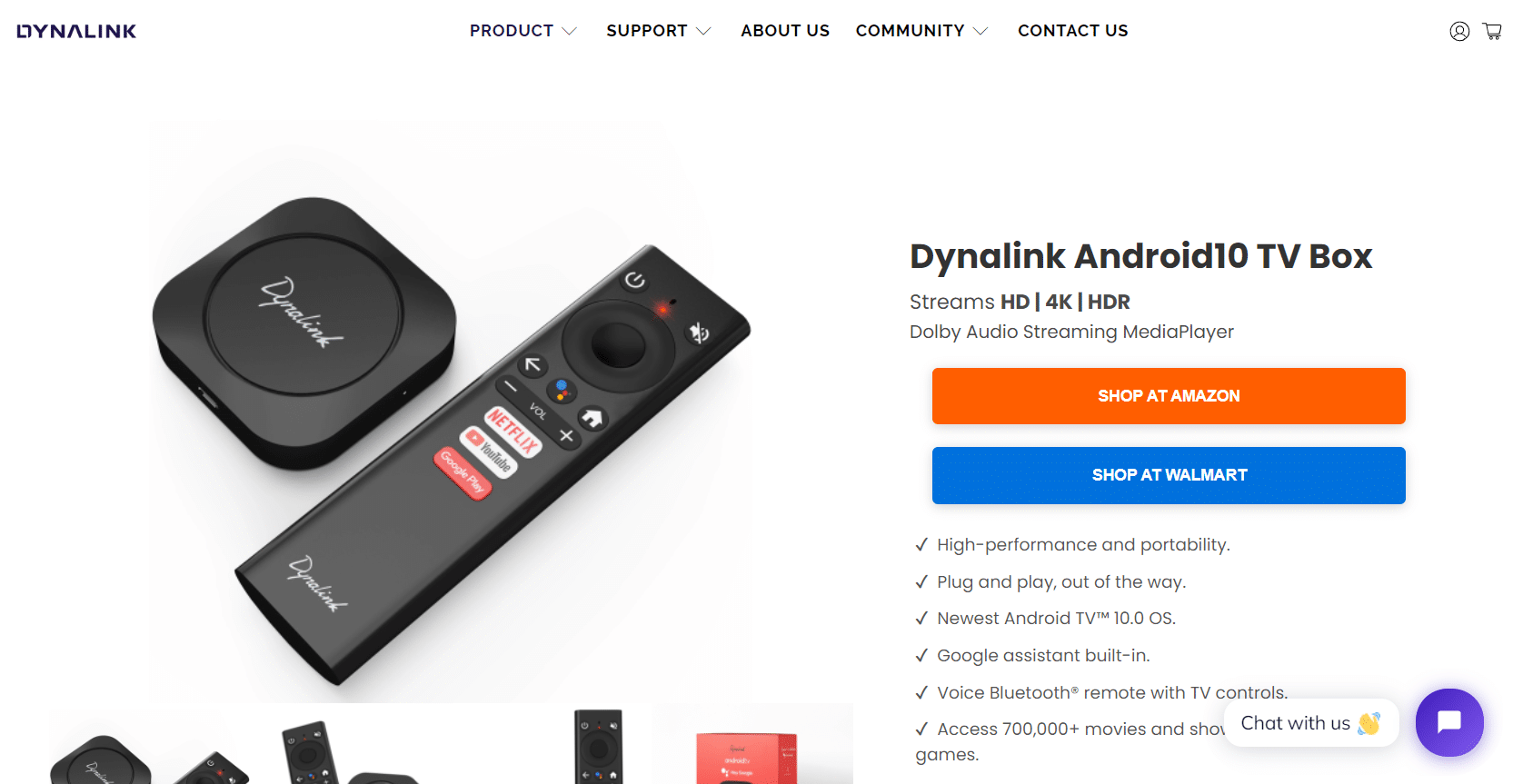
Dynalink er en annen av de beste Android TV-boksene.
- Dynalink Android TV-boksen har prosessoren Amolgic S905Y2.
- Den har 4K HDR-videostrømming og tilbyr 2 GB RAM med 8 GB ikke-utvidbart lager.
- Boksen er lett og bærbar, noe som gjør den til et godt valg for de som stadig er på farten.
- Den støtter Dolby Audio, men er ikke kompatibel med Dolby Vision.
- Fjernkontrollen til boksen kan styres med talekommandoer med Assistent-knappen i midten.
- Noen knapper leder deg til strømmetjenester som Netflix og YouTube, og det er en knapp for tilgang til Google Play.
- Det er to porter på denne boksen, en mikro-USB-port for strøm og en HDMI-port.
***
Hovedformålet med denne artikkelen er å gi deg de applikasjonene som vil hjelpe deg med å jailbreake din Android TV-boks. Du kan bruke disse appene for å jailbreake boksen og bruke den etter eget ønske. Artikkelen beskriver fordelene du oppnår etter jailbreakingprosessen. I tillegg er det en liste over de beste Android TV-boksene uten jailbreak. Hvis du har forslag eller spørsmål angående denne artikkelen, kan du bruke kommentarfeltet til å dele dine tanker.